yy语音设置混响的具体操作教程
时间:2022-10-26 16:27
最近有很多朋友向我咨询关于yy语音设置混响的问题,今天就为大家介绍yy语音设置混响的具体操作教程,希望能够帮助到大家。
yy语音设置混响的具体操作教程

我们登录YY语音后,点击面板左下角的“系统菜单”按钮,在打开的菜单中点选“我的设置”项。
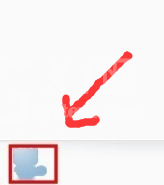
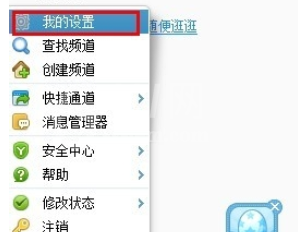
然后我们在“我的设置”对话框中,点击左边的“语音视频”项,切换到语音视频的设置状态。
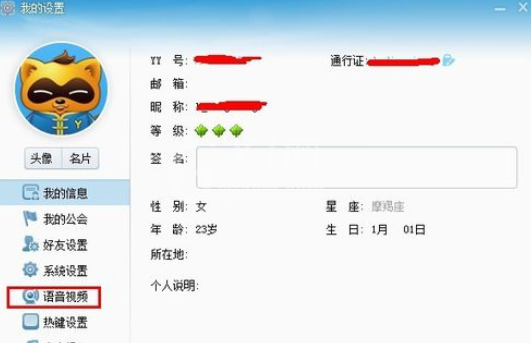
接着我们在音频设置选项卡中,点“高级设置”,并用鼠标向下拖动垂直滚动条,会显示出”高级设置“的栏目。勾选其中的”启用混响“项。
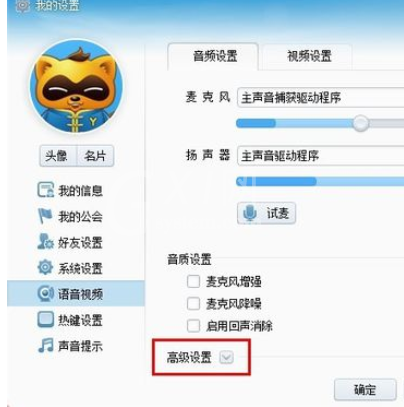
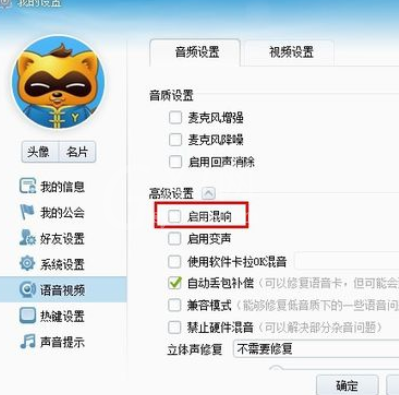
这时”启用混响“后,在其下方会出现系统预设的混响模式,可以根据真实环境,在下拉列表中选择“大厅、礼堂、音乐厅“等位置。
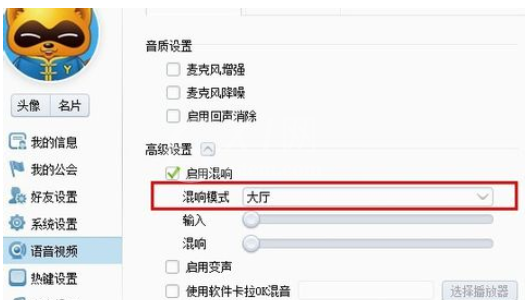
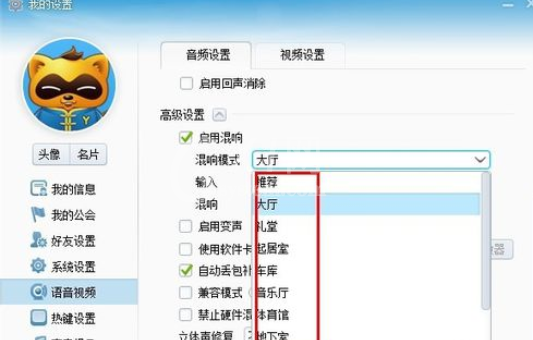
若是对选中的混响效果不满意,还可以在下方调节”输入“和”混响“两项参数值。
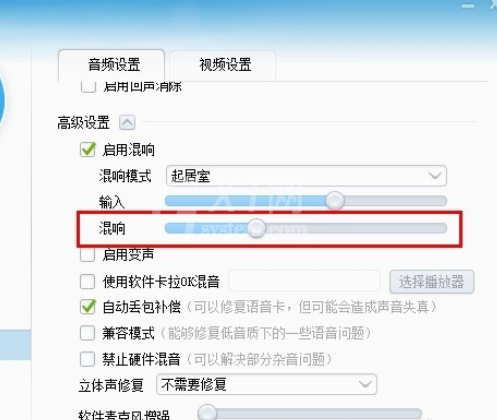
最后一步我们点“确定”退出设置。开始K歌吧!
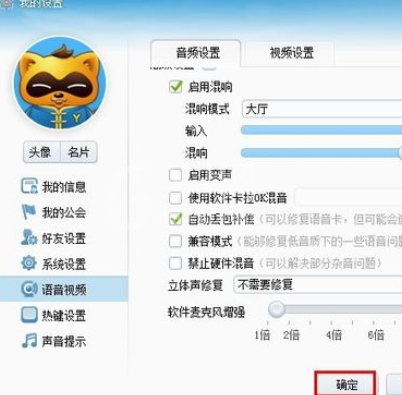
看完了上文为各位描述的yy语音设置混响的详细流程介绍,你们是不是都明白了呀!



























